
zoomでアバターを使う方法
最近mocopiに夢中になっている植竹です!笑
モーショントラッキングは専用の機器を使わないと、できないと考えてる方は多いのではないでしょうか?
今回はノートPCに付いているWEBカメラのみで、できる方法をお伝えします。
Zoomなどでの使用であれば、顔のみのフェイストラッキングや、上半身のみの動きを拾うもの方が使いやすいです。
今回はAnimazeというフェイストラッキングのソフトを使ってみたので、
その記録を記事にします
1.STEAMでAnimazeをダウンロード
(Windowsのみ対応、STEAMのアカウント作成が必要です)

1番上のアバターのところから、VRoid studioで作成したアバターをインポートしました
VRoid studioのダウンロードはコチラ
→https://vroid.com/studio
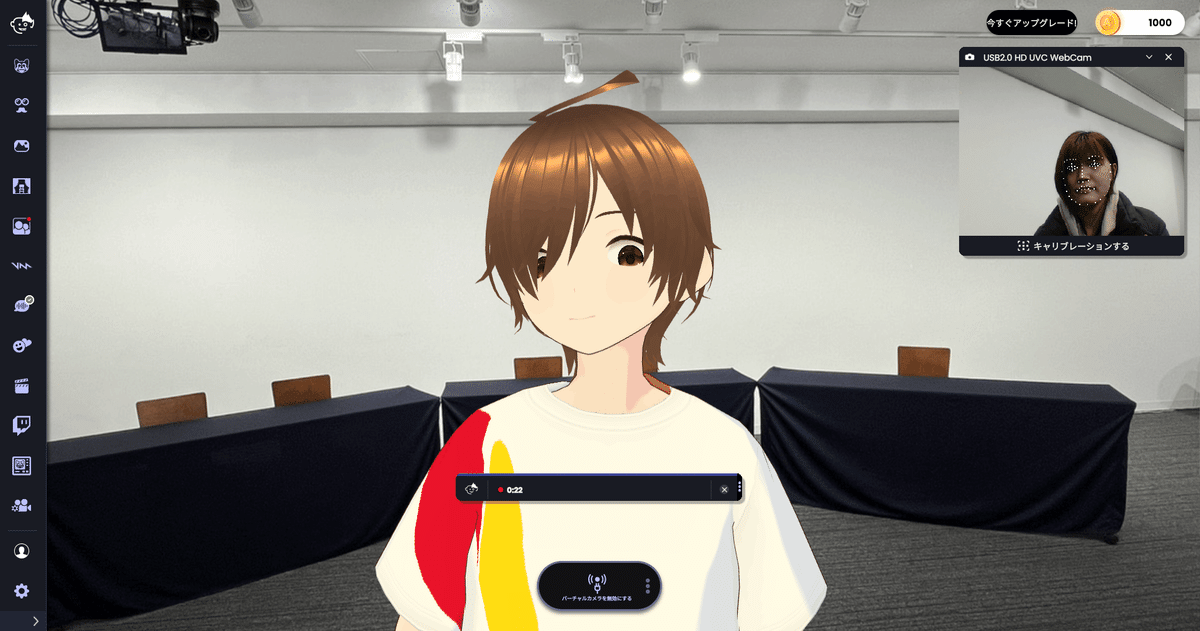
下の「バーチャルカメラを有効にする」をタップすると上記の写真の画面になります
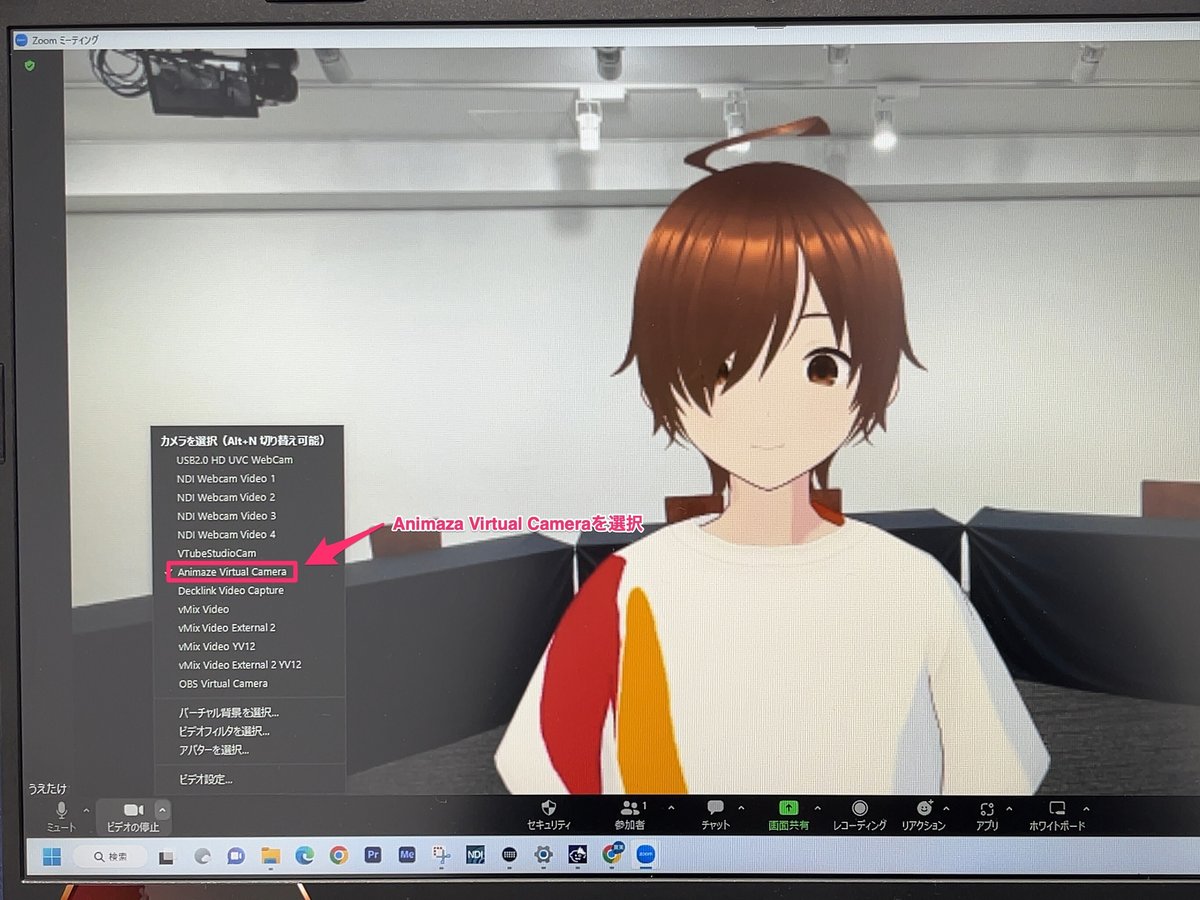
zoomを立ちあげ、ビデオメニューのところで「Animaze Virtual Camera」を選択

zoom
すると、写真のようにzoom配信ができました
無料版だとロゴが表示されます

また、OBSのソースから『+』→『映像キャプチャデバイス』→『Animaze Virtual Camera』の順で設定するとOBSにも取り込めました
Animazeはstream deckにも対応しているので、アバターの切り替えやアニメーションの操作もできました

自分の声を録音して音声を変えることもできますが、Windows11は非対応のようです
Windows10で声を変えることができました
細かい検証はこれからですが、いろんな使い方ができそうです!
この記事が気に入ったらサポートをしてみませんか?
